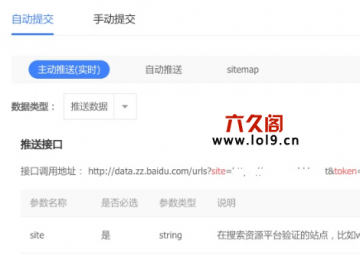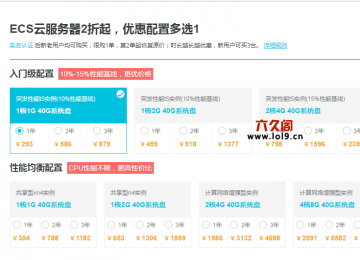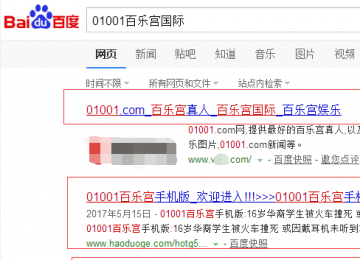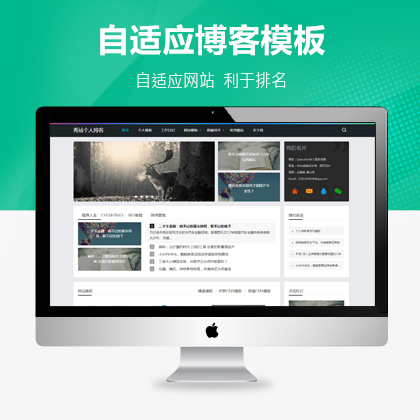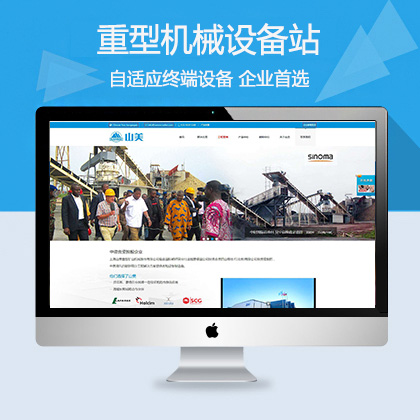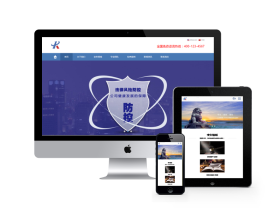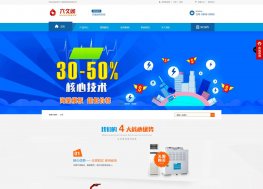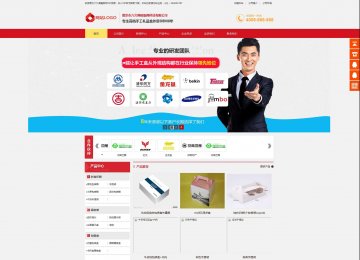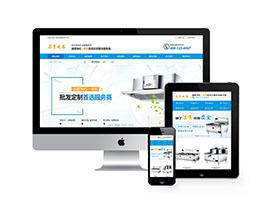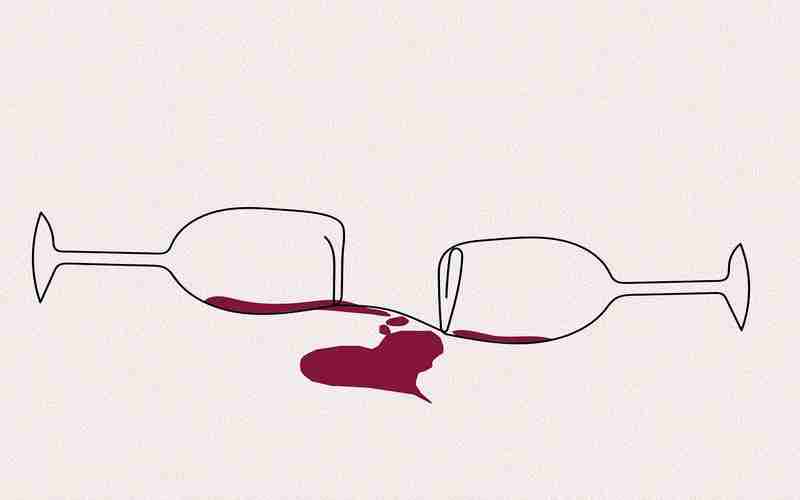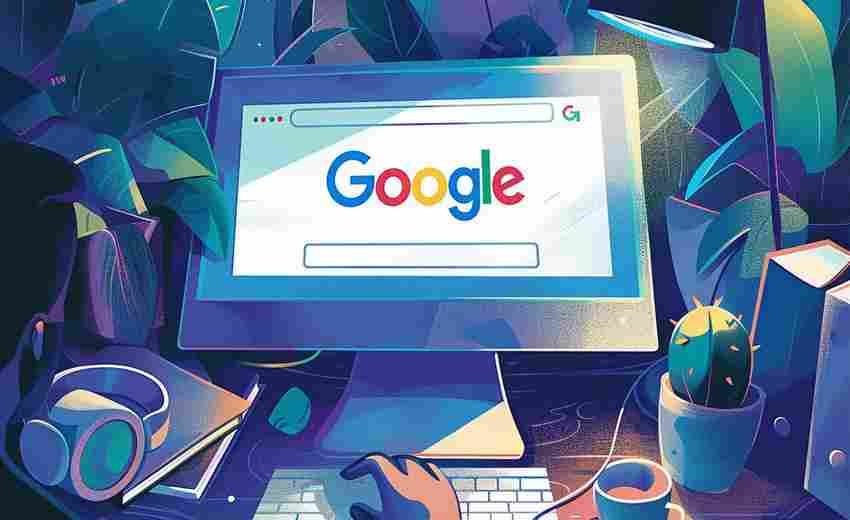数据处理的高效性与准确性是职场人士的核心竞争力之一。随着办公软件的迭代升级,WPS逐渐成为国内用户处理表格的首选工具。从传统Excel转向WPS的过程中,掌握重复值排序与高亮显示技巧,能显著提升数据处理效率。
基础高亮技巧
在Excel中,条件格式是标记重复值的常规工具,但默认规则仅适用于全局范围。WPS继承该功能的同时优化了操作路径:选择数据区域后,通过“开始”菜单的“条件格式”直接应用“重复值”规则,系统自动识别区域内的重复项并标记颜色。
针对行/列独立检测的需求,WPS支持公式定制化规则。例如横向检测每行重复值时,输入公式=COUNTIF($A1:$F1,A1)>1,纵向检测每列则使用=COUNTIF(A$1:A$6,A1)>1。这种混合引用方式锁定了检测范围,实现局部重复值精准识别。
智能排序策略
高亮显示仅是第一步,数据排序才是核心处理环节。WPS的“自定义排序”功能支持按单元格颜色筛选,用户可一键将标记为橙色的重复项集中显示。此方法尤其适合处理、库存清单等需要快速定位重复信息的场景。
进阶操作中,“高级筛选”功能可配合辅助列使用。通过添加公式=COUNTIF(A:A,A1)生成重复计数,再结合筛选器提取特定数值范围的数据。这种组合技在清理万级以上数据量时,能减少90%的手动操作时间。
数据深度清理
WPS独有的“删除重复项”功能位于数据菜单栏,支持多列联合查重。与Excel仅能删除完全重复行不同,WPS允许勾选特定列作为查重依据。例如处理人员信息表时,可单独勾选身份证号列进行精准去重,保留其他列的差异数据。
对于需要保留源数据的场景,“提取重复数据”功能可直接生成新表。该功能内置三种模式:首次出现项、末次出现项及全部重复项。财务人员在核对账单时,可通过此功能快速生成待核销清单,避免原始数据被误修改。
统计分析与呈现
数据透视表是统计重复频次的利器。将目标字段拖入行区域和值区域,设置值字段为计数模式,即可生成重复项分布报表。某电商运营团队使用该方法,两周内将SKU重复检测效率提升300%。
COUNTIF函数配合条件格式还能实现动态预警。设置公式=COUNTIF($A$1:$A$10000,A1)>3后,当某商品编码第4次出现时自动触发红色警示。这种实时监控机制在物流追踪、订单管理等场景具有重要应用价值。
跨软件协作技巧
从Excel迁移至WPS时,可通过“直接打开”功能无缝衔接。复杂公式如VLOOKUP、INDIRECT等均完美兼容,条件格式规则也能完整保留。某跨国企业财务部实测证明,200MB的Excel文件在WPS中打开速度提升40%,公式计算耗时减少18%。
对于需要混合办公的用户,WPS云文档支持多端同步高亮标记状态。业务人员在外勤时用手机标记的重复项,回到办公室可在PC端继续处理。这种云端协同能力,彻底打破了传统表格处理的时空限制。

插件下载说明
未提供下载提取码的插件,都是站长辛苦开发!需要的请联系本站客服或者站长!
织梦二次开发QQ群
本站客服QQ号:862782808(点击左边QQ号交流),群号(383578617)  如果您有任何织梦问题,请把问题发到群里,阁主将为您写解决教程!
如果您有任何织梦问题,请把问题发到群里,阁主将为您写解决教程!
转载请注明: 织梦模板 » Excel转WPS必学:重复值排序与高亮显示全攻略